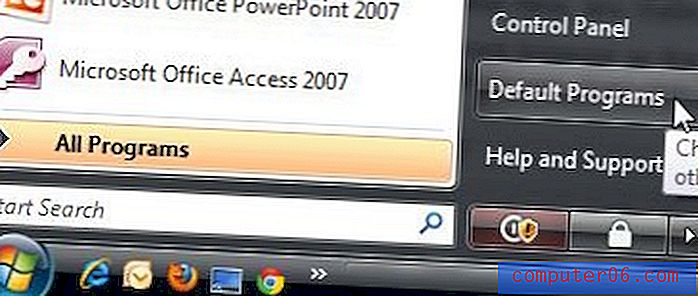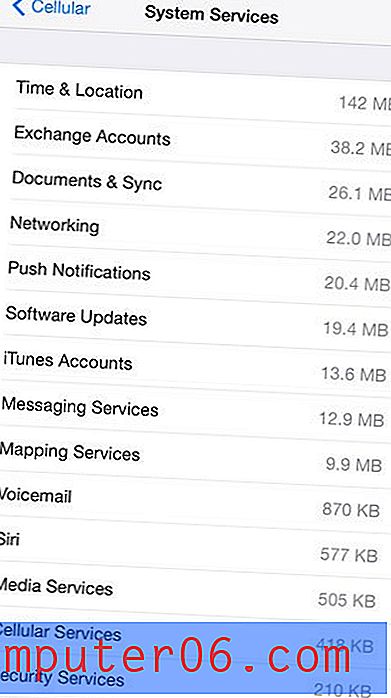Kuidas alustada lehe nummerdamist hiljem dokumendis Word 2013
Võib-olla teate juba, kuidas lehti nummerdada rakenduses Microsoft Word 2013, mis lisab dokumendi valitud asukohta lehenumbri. Lehtede vaikimisi nummerdamissüsteem algab esimesel lehel 1 ja jätkub viimase leheni. Kuid see lehtede nummerdamine ei ole igas olukorras ideaalne ja seda võib olla keeruline hallata, kui teil on dokument, mida tuleb hakata dokumentide jaoks hiljem nummerdama.
Õnneks saate lehekülje nummerdamise hõlpsamaks kontrollimiseks kasutada jaotises olevaid pause. Meie allolev juhend näitab teile, kuidas seda seadistada, et saaksite oma lehtede nummerdamise üle kontrolli saada.
Alustage Word 2013 lehtede nummerdamist hiljem dokumendis
Selle artikli juhised konfigureerivad dokumendi lehekülje nummerdamise nii, et see algab muust lehest kui esimene. Näiteks võib teil olla dokument, mis sisaldab tiitellehte ja kontuuri, nii et alustaksite lehekülgede nummerdamist kolmandal leheküljel numbriga 1. Selle saavutamiseks luuakse uus sektsioon ja seejärel lisatakse lehe nummerdamine seda jaotist.
- Avage oma dokument Word 2013-s.
- Liikuge selle lehe ülaossa, millel soovite alustada lehekülje nummerdamist, seejärel klõpsake dokumendi ülaosas, nii et kursor asub lehe esimese tähe ees.
- Klõpsake akna ülaosas vahekaarti Lehe paigutus .
- Klõpsake akna jaotises Lehekülje seadistamine nuppu Katkeid, seejärel klõpsake jaotise Katkestustes suvandit Järgmine leht .
- Topeltklõpsake lehe päiseosas. See peaks akna ülaosas looma uue vahekaardi Kujundus, mis peaks olema ka aktiivne vahekaart.
- Nupu ümber sinise varjundi eemaldamiseks klõpsake lindi jaotises Navigeerimine nuppu Lingi eelmisele . Kui see on valmis, peaks see välja nägema nagu allpool olev pilt.
- Kontrollige lindi jaotises Päis ja jalus nuppu Lehenumber ja siis valige oma lehenumbrite asukoht.
- Klõpsake uuesti nuppu Lehenumber ja siis suvandit Vorminda lehenumbrid .
- Klõpsake akna jaotises Lehekülje nummerdamine nuppu Algusest vasakul asuvat nuppu ja valige siis number, millega soovite lehe nummerdamist alustada. Akna sulgemiseks ja muudatuste rakendamiseks klõpsake nuppu OK .

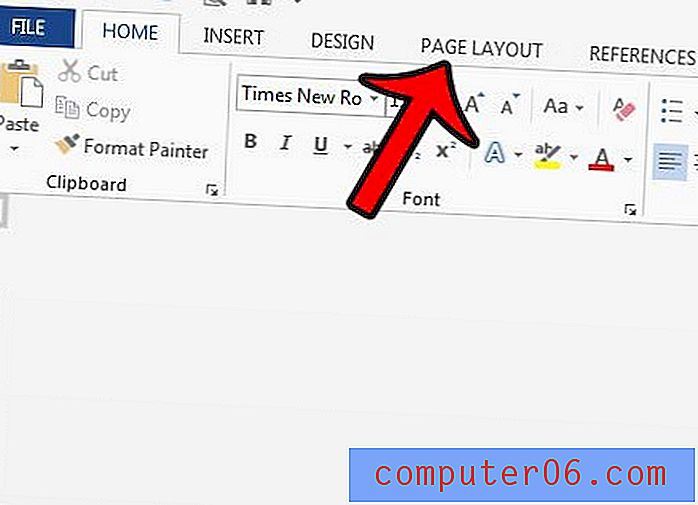
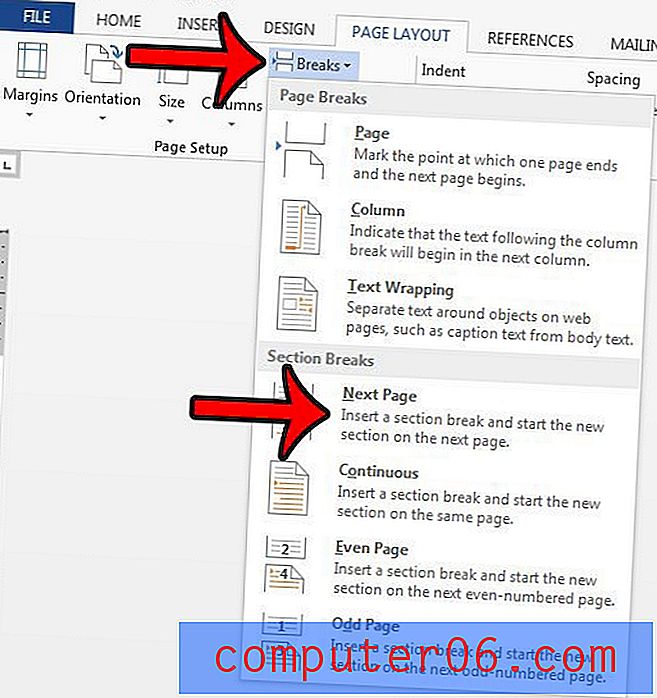
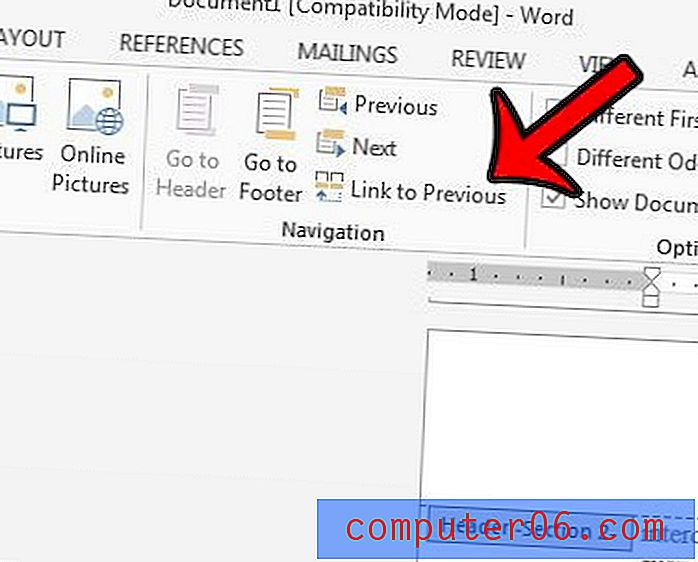
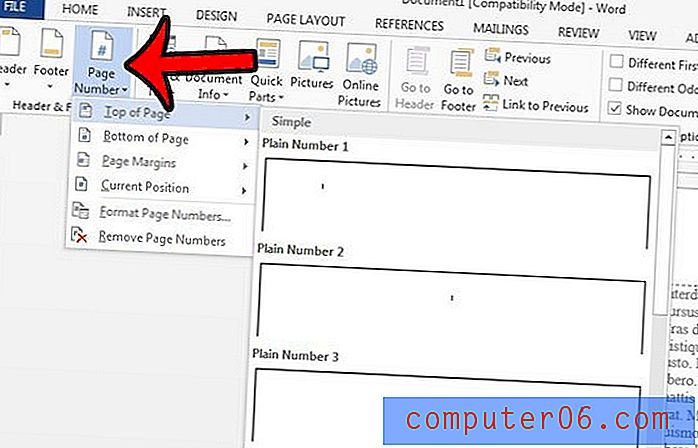
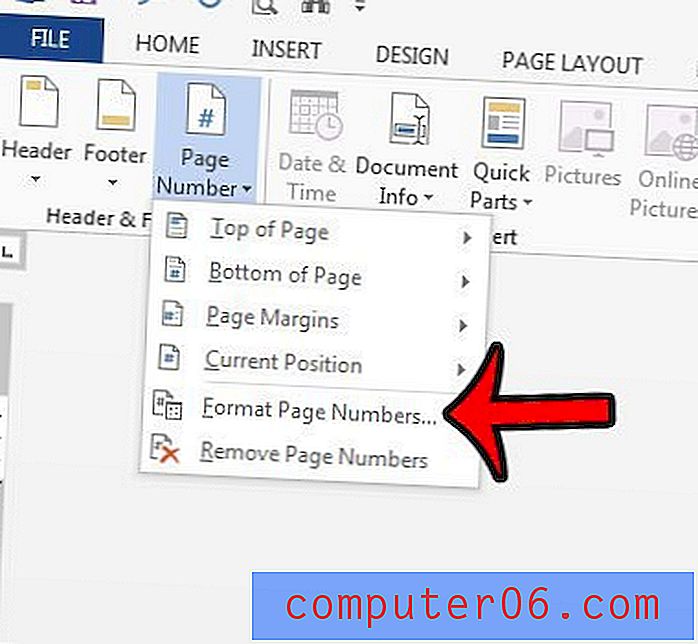
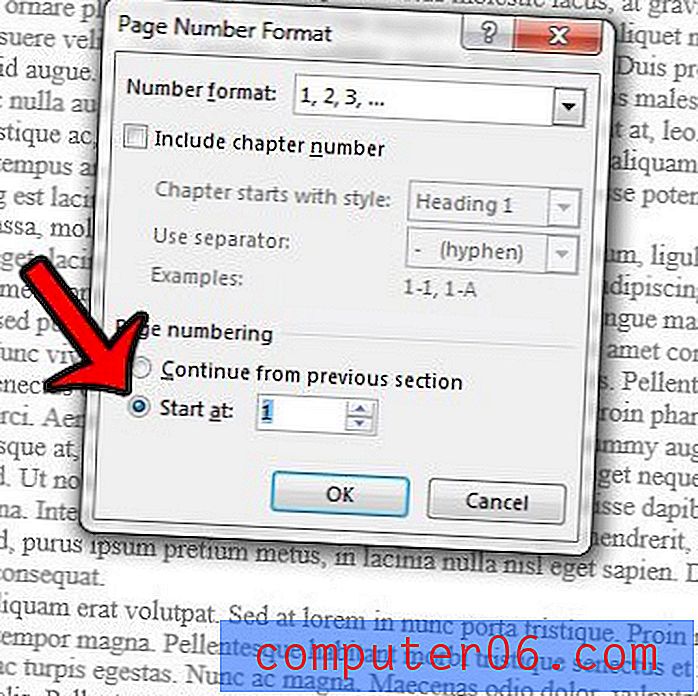
Nüüd peaks teil olema dokumendi jaoks kohandatud lehekülje nummerdamissüsteem, mis algab teie määratud lehelt.
Kas teie dokumendi päisesektsioon on liiga suur või liiga väike? Siit saate teada, kuidas kohandada päise suurust rakenduses Microsoft Word 2013, et juhtida päise poolt teie ruumis oleva ruumi suurust.